Pasar la protección (FRP) contra Reinicio de Fabrica Motorola XT1601
Última prueba: 18 de Junio 2018
Fecha de la primera prueba: 11 de Abril 2017
Última prueba: 18 de Junio 2018
Fecha de la primera prueba: 11 de Abril 2017
Moto
G Play
Versión
de Android: 6.0.1
AVISO: En versiones más recientes de Android o en dispositivos que aun siguen recibiendo actualizaciones de Android, como son los Smartphones de gama alta, este método seguramente ya no funciona porque Google ya ha detectado y corregido el uso que se le esta dando la aplicación TestDPC, que se utiliza en este método.
AVISO: En versiones más recientes de Android o en dispositivos que aun siguen recibiendo actualizaciones de Android, como son los Smartphones de gama alta, este método seguramente ya no funciona porque Google ya ha detectado y corregido el uso que se le esta dando la aplicación TestDPC, que se utiliza en este método.
Moto G es uno de los mejores smartphones de Motorola y uno de los que con más seguridad están siempre actualizados, razón por la cual este dispositivo muy probablemente cuente con la protección FRP "Contra reinicio de fabrica" más fuerte y parchada, por lo que esta guía pudiera no cubrir las expectativas de saltarse dicha protección.
Para iniciar el proceso, primero debemos realizar el típico reinicio de Fábrica, en caso de que nuestro dispositivo ya haya sido Reiniciado, podemos omitir el paso "Reinicio de Fábrica"
Reinicio de Fábrica
Para iniciar el proceso, primero debemos realizar el típico reinicio de Fábrica, en caso de que nuestro dispositivo ya haya sido Reiniciado, podemos omitir el paso "Reinicio de Fábrica"
Reinicio de Fábrica
Para
realizar el reinicio de fabrica, debemos apagar por completo el teléfono y presionar
al mismo tiempo las 3 teclas físicas, POWER,
VOLUMEN + y VOLUMEN -
Unos
segundos después enciende el equipo y nos manda directamente al menú AP Fastboot Flash Mode (Secure) donde elegiremos la opción Recovery Mode.
Usando la tecla de “volumen -“ nos desplazamos entre las opciones para seleccionar la opción “Recovery mode” y presionamos la tecla POWER.
Se
reinicia el dispositivo, muestra el logo de MOTO y finalmente aparece el
Android con la panza abierta
El
androide aparece sin ningún comando visible. Para hacer que aparezca el menú de
Android Recovery, debemos hacer lo
siguiente:
Presionamos una vez el botón POWER junto con el botón Volumen +
Combinación de teclas alternativas:
Otra opción es Presionar primero el botón Power y después el botón Volumen +
Una opción más es Presionar 3 segundos el botón Power y después el botón Volumen +
Ahora
si se presenta el menú. Con las teclas de volumen nos desplazamos entre las
opciones, hasta seleccionar la opción de “wipe
data/factory reset” y presionamos la tecla POWER
Eso
nos lleva al último menú, en el cual nos pide que elijamos que datos son lo que
queremos borrar.
Igual
que en el menú anterior usamos las teclas de volumen para desplazamos entre las
opciones, hasta que lleguemos a la opción “User
data + personalized content” y presionamos la tecla POWER
Debajo
podemos leer los mensajes que nos señalan que es lo que está haciendo el
sistema
qe 0/0
Supported API:3
-- wiping data...
-- Formatting /data...
-- Formatting /cache...
-- Wiping customize…
Formating /customize
-- Wiping clogo…
Data wipe complete.
Cuando
termina nos regresa al menú “Android recovery”. En este buscamos y
seleccionamos la opción “reboot system
now” y presionamos el botón POWER.
El
equipo se reinicia y cuando termina de reiniciar, nos lleva a la pantalla de
bienvenida y selección del idioma
Damos
clic en el botón circular amarillo para avanzar a la siguiente pantalla.
La
pantalla que sigue es la de la seleccionar red Wi-Fi. Tenemos que configurar
una red Wi-Fi, porque para realizar el proceso se requiere tener acceso a
internet para descargar una aplicación.
Ya
que hemos conectado el equipo a internet podemos continuar el procedimiento.
La
nueva página es el aviso de privacidad de Motorola, damos clic en el botón
virtual “ACEPTAR Y CONTINUAR” para finalmente toparnos con la protección ante
el Factory reset.
En
esta pantalla nos obliga a Comprobar nuestra cuenta, nos pide que
proporcionemos la información de una cuenta que se haya utilizado en el dispositivo
antes de hacerle el Factory reset. Esto para comprobar la propiedad del Smartphone.
Con
este documento pretendemos dar las indicaciones para saltarnos esta protección a
las personas que no cuentan con ninguna de las opciones que existen para
comprobar la propiedad del celular.
Comprueba tu cuenta
Luego
le damos doble clic a ese texto, para que se marque y aparezcan las opciones para tratar con ese
texto.
Aparecerá
por fin el buscador, el cual aprovecharemos para abrir CHROME y desde ahí
descargar las App que requerimos.
Damos
clic sobre el icono de Chrome para que este se abra. Como es la primera vez que
se abre Chrome, nos presentara la pantalla de “bienvenida a Chrome” en eta
pantalla solo damos clic en el botón “ACEPTAR
Y CONTINUAR”
Aparece una pantalla más, antes de que se abra CHROME, en esta pantalla nos insta a que registremos una cuenta, lo cual debemos evitar antes de que descarguemos las APP que necesitamos, así que damos clic en el botón “NO, GRACIAS”
Por fin abre CHROME, entonces escribimos las siguientes palabras. Para que busque la página que necesitamos. Escribimos:
clics of nizar
La
primera opción que nos muestra lleva el titulo CLICKS OF NIZAR que nos lleva a la dirección
clicksofnizar.blogspot.com
Entramos
en esta dirección donde de inmediato veremos el titulo del blog y su menú en la
barra de navegación.
Damos
clic en el botón MENU y nos desplegara diversas opciones dentro de este menú.
De
las opciones que aparecen damos clic en la que se llama “MOBILE APK”
Nos muestra los archivos APK que podemos descargar, damos clic en el que se llama “Test DPC” que nos servirá para modificar los derechos de propietario que ayudar a brincar la protección
- Nota: Otras 2 páginas de las que podemos descargar el APK del programa TestDPC, son las siguientes:
- http://earnbig.ca/7SLqnvhmc
- https://cutearn.ca/cACInh
El hecho de que Android apenas esta iniciando su configuración hará que tengamos que realizar varias configuraciones durante el proceso que estamos realizando.
Una
de esas configuraciones es la que aparece de inmediato para indicarnos que
debemos dar permiso a Chrome para que acceda al almacenamiento de nuestro
dispositivo para descargar archivos. En este aviso tenemos que dar clic en “ACTUALIZAR PERMISOS”
De inmediato nos presenta un aviso más que nos pregunta si queremos permitir a Chrome acceder a fotos, contenido multimedia y archivos del dispositivo. Tenemos que dar clic en PERMITIR
A solo un paso de iniciar la descarga nos lanza la última advertencia. Donde no señala que este tipo de archivos puede dañar nuestro dispositivo. Y pregunta si queremos realizar la descarga de todos modos. Presionamos el botón ACEPTAR
Al intentar abrir el archivo para instalarlo, nos aparece un mensaje que nos señala que no puede abrir este archivo
Además,
nos muestra otro mensaje que nos indica que el dispositivo esta configurado
para bloquear la instalación de aplicaciones de fuentes desconocidas.
Debemos
dar clic en el botón CONFIGURACIÓN
Eso nos llevara a la pantalla de Seguridad, donde podemos encontrar la opción para activar que permita la instalación de “Fuentes desconocidas”. Activamos esta opción
Android nos advierte que es peligroso usar aplicaciones de fuentes desconocidas, lo cual es en realidad peligroso, pero en este caso requerimos instalar el programa que hemos descargado, así que damos clic en ACEPTAR
Volvemos
a abrir el archivo Test DPC para instalarlo. Aparece la información del paquete
y damos clic en INSTALAR
En la pantalla del programa Test DPC nos indica que esta aplicación no requiere accesos especiales. Damos clic en el botón INSTALAR.
Tarda
unos instantes y finalmente nos señala que la Aplicación se ha instalado. Damos
clic en el botón ABRIR
En
la pantalla que se abre seleccionamos la opción “Set up device Owner” y damos clic en el botón “SET UP >”
La siguiente pantalla que se abre nos indica que debemos Cifrar el dispositivo para poder continuar con la configuración del dispositivo. Damos clic en CIFRAR >
En esta ultima pantalla, nos explica como trabaja el cifrado y nos advierte que el cifrado de todos los elementos del dispositivo tarda una hora o más, así que el botón de la parte inferior “CIFRAR TELEFONO” solo se activara cuando el celular este cargado al 100%
En
nuestro caso, el cifrado no tardara tanto, debido a que hemos hecho un Reinicio
de Fabrica al celular, razón por la que no tardara más que unos minutos para
completar el cifrado de nuestro dispositivo.
De
todas formas debemos poner a cargar el celular para que llegue al 100% de carga
y se active el botón de CIFRADO.
Una vez que se active el botón de cifrado damos clic encima de este y esperamos a que se reinicie el dispositivo.
Vuelve
a encender y podemos ver la pantalla con el logo de MOTO
Después
aparece la pantalla de encriptación, donde podemos ver el porcentaje de avance
en la encriptación. En esta pantalla podemos ver la imagen del androide que
parece que esta bailando.
Entra
a Android y nos encontramos con el inicio típico después de un Reinicio de
fabrica. Después de que entramos a la pantalla de selección de la red Wi-Fi, la
siguiente pantalla que aparece es una que forma parte de la aplicación Test
DPC, es la pantalla de configuración del dispositivo. Damos clic en CONFIGURAR >
Nos presenta una pantalla en la que nos señala que no se habilitaran las funciones de protección contra robo. Damos clic en ACEPTAR y comienza a trabajar
Nos muestra un aviso de Visualización en pantalla completa. Damos clic en ENTENDIDO para cerrar este aviso.
Claramente
nos dice que como no accedimos a la cuenta de Google del propietario, entonces
debemos volver a configurar el teléfono.
Una
vez que reinicie veremos que si funciono el proceso.
Nos muestra
una pantalla de bloque de inicio habitual, ya sin protección.
Al desbloquear la pantalla nos volvemos a topar con una pantalla de la aplicación Test DCP. Esta pantalla en su titulo nos señala que la configuración ha concluido.
En
esta pantalla seleccionamos la opción SKIP
y damos clic en el botón SIGUIENTE >
Finalmente damos clic en FINISH > para salir de esta aplicación e ingresar de una buena vez al escritorio de Android.
Aun cuando ya estamos dentro de la pantalla principal de Android, es recomendable hacer nuevamente un reinicio de fabrica principalmente para dejar el aparato como nuevo, pero esta vez sin que se active la protección contra robo.
Vamos
a las Configuraciones de Android y buscamos la opción “Definir cuenta de respaldo”
Se abre la pantalla “Configuración de fábrica” donde se enlista todos los elementos que se perderán si continuamos con el restablecimiento del teléfono.
Damos
clic en el botón de la parte inferior “Restablecer dispositivo” para continuar
Damos
clic en “Borrar Todo”
Comienza
el borrado, y después Reinicia y aparece el Android con la panza abierta. Con
un mensaje debajo que nos avisa que esta borrando
El celular termina el proceso e Inicia otra vez, con lo cual ha concluido el proceso. El dispositivo ya no tiene ligada ninguna cuenta y ya es posible acezar, porque la pantalla de inicio no está bloqueada
Finalmente
cuando Android inicia por primera vez, tenemos que configurarlo a través de
diversas pantallas que aquí se enlistan:
·
Bienvenida pare seleccionar idioma
·
Insertar SIM (si no tiene SIM o no lo
detecta)
·
Otro dispositivo
·
Agrega tu cuenta
·
Nombre del propietario
·
Configurar el correo electrónico.
·
Protege el teléfono
·
Servicios de Google
Test
DPC es una aplicación que está diseñada para ayudar a los EMMs, ISVs y OEMs a probar sus aplicaciones
y plataformas en un perfil administrado de Android en el trabajo. Esta sirve
para ambos casos, controlador de políticas del dispositivo de muestra y como un
probador de aplicaciones para las APIs disponibles para Android en el Trabajo.
Soporta dispositivos con Android 5.0 lollipop o posteriores. La App también
sirve como una referencia de implementación para otros DPC’s.
A
partir de Marzo 24 del 2017, también incluye soporte para dispositivos
corriendo la API nivel 26.
El
código fuente se localiza en https://github.com/googlesamples/android-testdpc/




























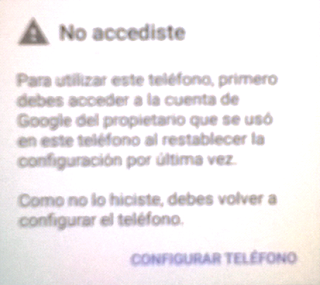


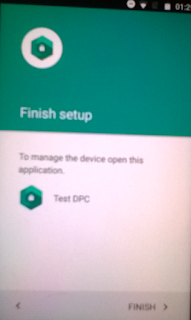

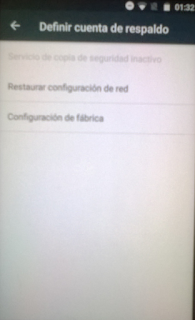




hola que tal, yo abro la apk test dpc pongo la segunda opcion y me salta un cartel diciendo que mi dispocitivo esta bloqueado.. que ago?
ResponderEliminarSaludos!
ResponderEliminarPrimero que nada, una disculpa por no actualizar mis publicaciones que hacen referencia al método que utiliza el programa TestDPC, porque de un tiempo a la fecha, Las versiones más actuales de Android tiene más controlada esta aplicación.
Por lo tanto, si ya lograste acceso en tu dispositivo a Google Chrome u otro Navegador Web, te recomiendo que sigas los pasos de esta publicación.
http://m1portafolio.blogspot.mx/2017/08/
Suerte!
en tonces si formateo de nuevo el celular ya no tendré el CQA NI EL TEST DPC se eliminará y me puedo acceder a mi celular si ningún problema
ResponderEliminarSi lograste instalar TEST DPC y al reiniciar el equipo se abrió en automático TEST DPC en su pantalla de "SETUP FINISHED" Configuración Terminada. Entonces hay que Restablecer el Dispositivo para que inicie como Nuevo, sin aplicaciones que nosotros hayamos instalado, sólo las que viene incluidas de paquete con el dispositivo.
ResponderEliminarCuando te refieres a formatear el dispositivo, pienso que lo quieres formatear apagando el equipo y luego usando Android Recovery. Pero esto me hace pensar que hay la posibilidad de que te vuelva a aparecer la protección FRP. Por lo que te recomiendo que si ya obtuviste acceso al dispositivo y sus ajustes, mejor uses "Restablecer el dispositivo" como se indica en este Post, ya que es la forma más segura de "Formatear" el equipo sin que te presente la protección FRP.
Amii me sale un letrero k dice uy k no es posible y k lo intente en otro momento ya e desbloqueado celulares asii y con este cel no puedo
ResponderEliminarEs un moto g4 xt1621 versión 5.0
Saludos!
EliminarQue bueno que ya has desbloqueado celulares, porque seguramente ya has cultivado la paciencia, ya que últimamente se necesita de mucha paciencia para encontrar un método que funcione, porque con cada nueva actualización Android va tapando los métodos que usamos los que nos ocupamos a desbloquear celulares.
Lamentablemente no me ha tocado desbloquear un teléfono más actual, sino, te daría algún Tip para ayudarte a desbloquearlo.
Hola! Instale el programa hace unas semanas y funciona barbaro. Pero ahora me aparece la opcion para actualizar el software del telefono (samsung j7) y necesitaria saber si al hacerla se borran los archivos que subi en este tiempo o es necesaria una copia de seguridad previa? muchas gracias
ResponderEliminarTengo la misma dudame aparece una actualización de software se puede hacer?
ResponderEliminarEn mi caso no me da la opción de los punticos q hacer allí
ResponderEliminarHola a mi me aparece q está bloqueado para reinicio de fabrica q comunique al departamento de TI q puedo hacer
ResponderEliminarPudiste desbloquear?
EliminarTengo un moto g4 Plus
ResponderEliminarTengo un motorola g5 plus, y al hacer los pasos para reiniciar, mi celular se quedó atorado en Supported API 3: Formatting data, y sale una pantalla que dice "erasing" y de ahí no pasa. ¿De casualidad sabrás que debo hacer para cancelar el proceso y volver a iniciar?...
ResponderEliminarPUDISTE RESOLVERLO?
EliminarHola la instalación del test DCP en este procedimiento para reiniciar sin cuenta Google, luego no deja al celular "controlado" por esa aplicación no? Porque algo así dice al instalarla
ResponderEliminarHola alguien sabe si sirve para Moto G4 play XT1641 andr 7.0 me urge respuesta
ResponderEliminarbuenas tardes disculpa cuanto tiempo dura el telefono con la pantalla en negro lo hice todo paso por paso reinicio varias veces y luego quedo la pantalla en negro se ve solo el icono de la pila y el otro de que no he insertado tarjeta sim quisiera saber cuanto tiempo como tal dura el proceso
ResponderEliminarhola recien formatie de fabrica un blu grad m2 y 7.0 no me deja encritar la aplicasion me dice que no se puede que pudiera hacer le agradeceria cualquier ayuda
ResponderEliminarHOLA BUEN DIA TENGO UN MOTO FUSION PLUS ,,I TRATE DE ROOTIARLO PERO ALGO SALIO MAL HAORA SE QUEDO ATORADO EN FASTBOOT YA TRATE EL WIPE DATA I TAMPOCO ,,ESTA ATORADO YA TRATE EL STOCK FIRWARE I NO LO QUIERE INSTALLAR LO LLEVE A UN REPAIR SHOP Y ME DIJIERON QUE LA PLACA MADRE ESTABA DANADA,,QUE OCUPA REMPLASO...NO SE QUE HACER ALGUN AYuda
ResponderEliminar